Una de las mejoras que introdujo Android 6.0 Marshmallow en su lanzamiento allá por finales del año 2015 fue la posibilidad de modificar los permisos que conferíamos a cada aplicación de forma individual, lo que suponía una mejora importante en materia de seguridad.
El problema es que hay mucha gente que desconoce esta característica del sistema operativo que a diario utiliza ya sea en su smartphone o en su tablet. Es más; casos como el de la app Meitu, en los que se nos solicitaban permisos totalmente innecesarios para el correcto funcionamiento del programa, suponían un auténtico riesgo en materia de seguridad del que muchos usuarios no eran conscientes.
Por ello, en este post queremos mostraros paso a paso cuándo aceptáis estos permisos a la hora de instalar una aplicación en Android, y cómo podéis modificarlos desde los propios ajustes del sistema.
Qué son y cómo modificar los permisos de cada aplicación
Cuando descargamos una aplicación de la Play Store en un dispositivo con una versión de Android igual o superior a Marshmallow 6.0, debemos tener en cuenta que no se nos solicitarán permisos más que cuando entremos en la app que hayamos bajado. Ahí, podremos decidir a qué sí y a qué no tiene permiso de acceder el programa.
Obviamente, a una aplicación de cámara habrá que dejarle tener acceso al sensor de nuestro terminal o al almacenamiento del mismo, pero no debería interesarle nuestra lista de contactos o el número de serie del terminal.
Por ello, si no estáis de acuerdo con alguno de ellos, podéis rechazarlos. Eso sí, tened en cuenta que depende de lo que no aceptéis, la aplicación no podrá funcionar correctamente. Si deseáis modificar los permisos, deberéis acceder a los ajustes del terminal.
Una vez hayáis accedido a estos ajustes, deberéis ir al menú de «Aplicaciones» y seleccionar la app en la que queréis modificar los permisos. Una vez dentro de la pantalla de la aplicación, tendremos que clicar en «Permisos» y ahí cambiar los parámetros que nosotros queramos.


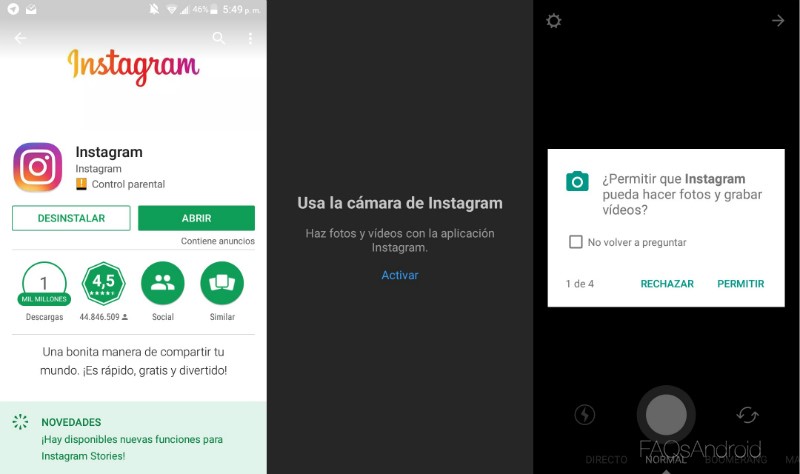
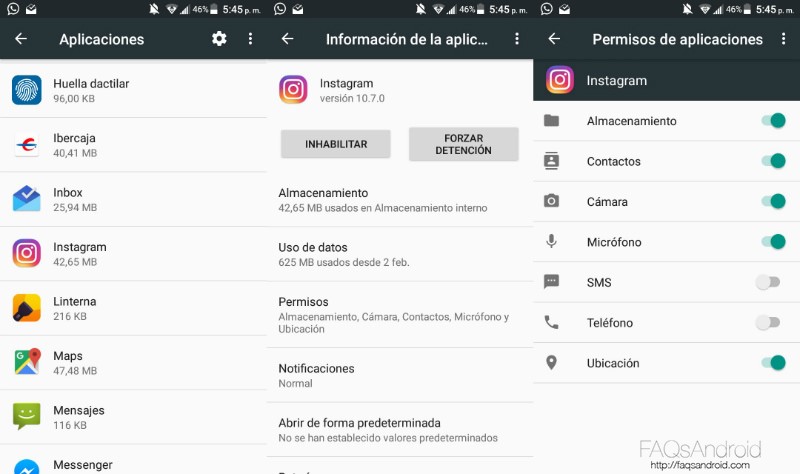







El problema es que cuando intentas cambiar un permiso todas las aplicaciones te indican invariablemente que la aplicación puede que no funcione correctamente ain que ello no sea cierto,a sí que depende de que aciertes o no .